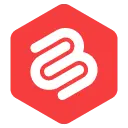Jak importować artykuły z Dokumentów Google do WordPress
Opublikowany: 2021-03-01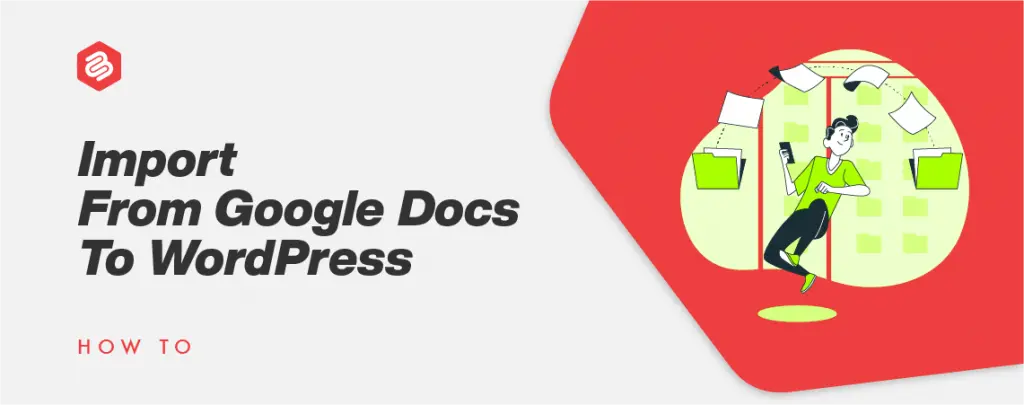
Uwielbiasz pisać treści w Dokumentach Google? Wszyscy robimy! Ale jeśli chodzi o importowanie treści z Dokumentów Google do WordPressa, zaczyna się bałagan.
Dzieje się tak, ponieważ bezpośrednie kopiowanie treści z Dokumentów Google do edytora WordPress nie zawsze jest dobrym rozwiązaniem. Czy chciałbyś, aby istniało rozwiązanie, które umożliwiłoby importowanie artykułów z Dokumentów Google do WordPress?
Dobra wiadomość!
Istnieje wiele sposobów importowania artykułów z Dokumentów Google do WordPress.
W tym artykule pokażę szczegółowo, jak to zrobić. Zacznijmy.
- Jak importować artykuły z Dokumentów Google do WordPress
- Korzystanie z wtyczki Jetpack
- Korzystanie z wyrazów
Jak importować artykuły z Dokumentów Google do WordPress
Istnieje wiele sposobów importowania artykułów z Dokumentów Google do WordPress. W tym artykule pokażę Ci dwie najszybsze metody łatwego importowania artykułów do WordPressa.
Korzystanie z wtyczki Jetpack
Pierwsza metoda obejmuje wtyczkę, którą na pewno znasz: Jetpack .
Jestem pewien, że znasz wtyczkę Jetpack WordPress. Ale nie wiedziałeś, że możesz zaimportować zawartość Dokumentów Google do WordPress za pomocą tej wtyczki.
Pokażę ci, jak możesz to zrobić. Jeśli nie masz jeszcze zainstalowanego Jetpacka na swojej stronie, wykonaj czynności podane poniżej.
Przejdź do Wtyczki> Dodaj nowy i wyszukaj wtyczkę Jetpack WordPress. Zainstaluj i aktywuj wtyczkę.
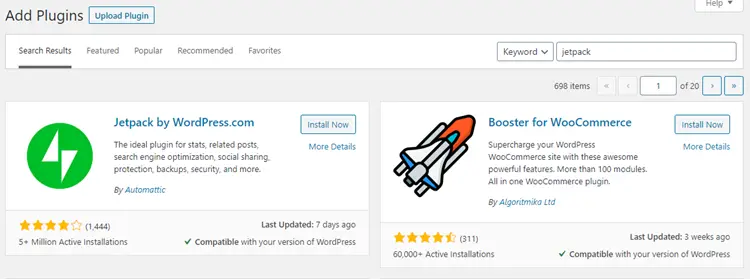
Po zainstalowaniu wtyczki Jetpack podłącz ją do WordPress.com. W tym celu musisz utworzyć konto WordPress.com, jeśli jeszcze go nie masz.
Po podłączeniu konta Jetpack poprosi Cię o wybranie planu. Przewiń w dół i wybierz darmowy plan i to wszystko. Udało Ci się skonfigurować Jetpack.
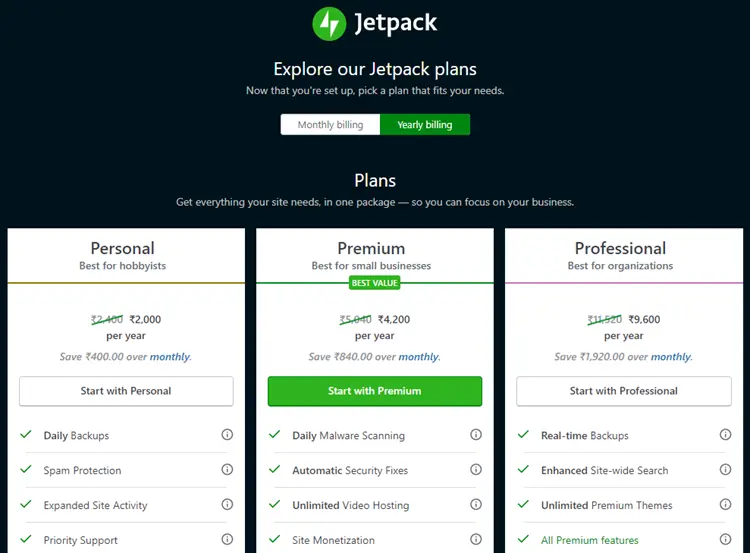
Następnym krokiem jest zainstalowanie dodatku WordPress.com do Dokumentów Google. To bezpłatne rozszerzenie, które łączy Twoje Dokumenty Google z WordPress.
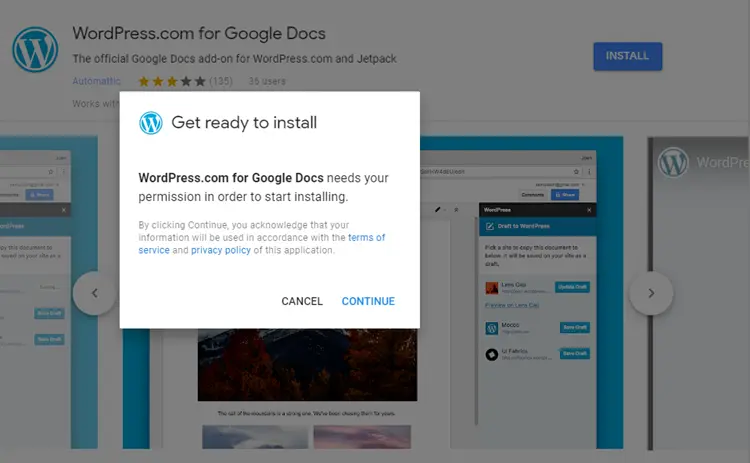
Po zainstalowaniu okno otworzy się automatycznie i pojawi się monit z prośbą o pozwolenie na uruchomienie rozszerzenia. Udziel zezwolenia, klikając przycisk „ Kontynuuj ”.
Otworzy się kolejne wyskakujące okienko, pokazujące szczegółowo, jakie uprawnienia zostaną przyznane rozszerzeniu. Śmiało i kliknij przycisk „ Zezwól ”.
Zezwoliłeś dodatek na dostęp do Twoich Dokumentów Google. Teraz musisz zezwolić dodatkowi na dostęp do swoich witryn WordPress.
Aby to zrobić, kliknij Dodatki > WordPress.com dla Dokumentów Google > Otwórz .
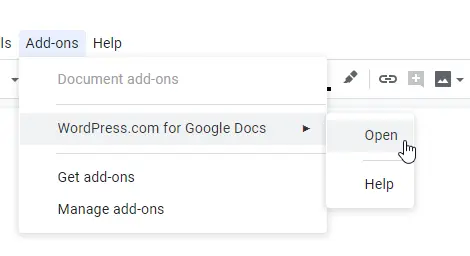
Otworzy się wyskakujące okienko, w którym możesz dodać nową witrynę. Kliknij przycisk „Dodaj witrynę WordPress”.

Ponownie otworzy się kolejne okno z prośbą o zatwierdzenie. Kliknij przycisk „ Zatwierdź ” i kontynuuj.
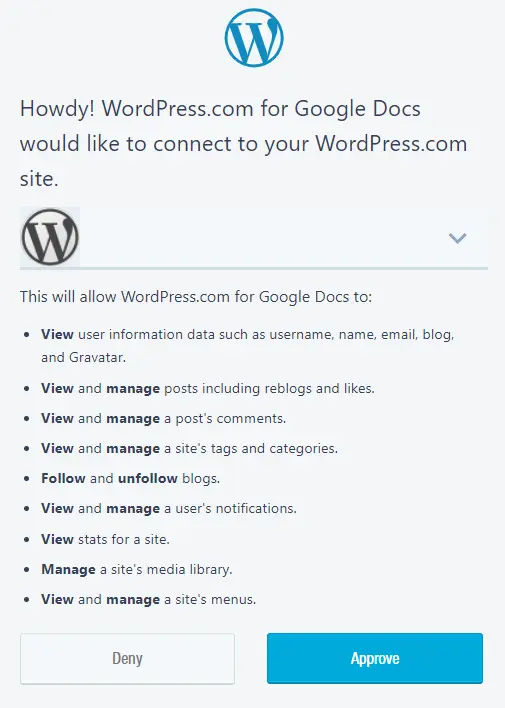
Na koniec musisz wprowadzić dane logowania do swojej witryny WordPress, aby udzielić pozwolenia na dodatek.
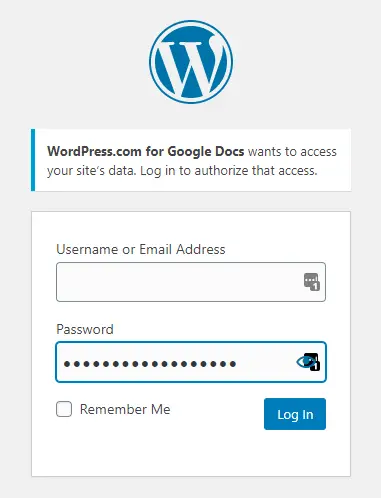
Po pomyślnym wykonaniu powyższych kroków nastąpi przekierowanie z powrotem do Dokumentów Google, a po prawej stronie pojawi się okno paska bocznego, jak pokazano.
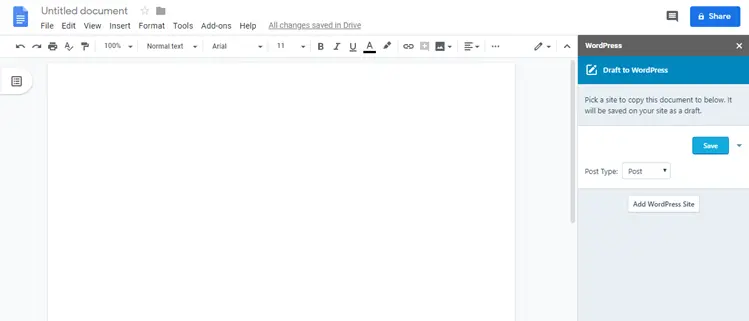
Teraz jednym kliknięciem możesz zapisać dokument Google jako wersję roboczą w swojej witrynie WordPress. A jeśli chcesz połączyć więcej witryn WordPress, możesz kliknąć przycisk „ Dodaj witrynę WordPress ” na dole i postępować zgodnie z tym samym procesem.
Aby zaimportować artykuł, po prostu kliknij przycisk „ Zapisz wersję roboczą ”, a nowa wersja robocza zostanie utworzona w witrynie WordPress z odpowiednim formatowaniem i obrazami.
Korzystanie z wyrazów
Co jeśli nie chcesz korzystać z wtyczki Jetpack WordPress?
Cóż, nadal możesz importować artykuły z Dokumentów Google do swojej witryny WordPress.
Możesz użyć narzędzia o nazwie Wordable, aby szybko zaimportować swoje artykuły z Dokumentów Google do WordPress.
Wordable to narzędzie online, które umożliwia autorom i blogerom łatwe przenoszenie ich treści z Dokumentów Google do WordPress za pomocą jednego kliknięcia.
Oto jak możesz to zrobić:
Przejdź do Wordable i kliknij „ Wypróbuj bezpłatnie ”. Wordable ma bezpłatną 7-dniową wersję próbną, która może pomóc Ci zdecydować, czy warto płacić za narzędzie, czy nie.
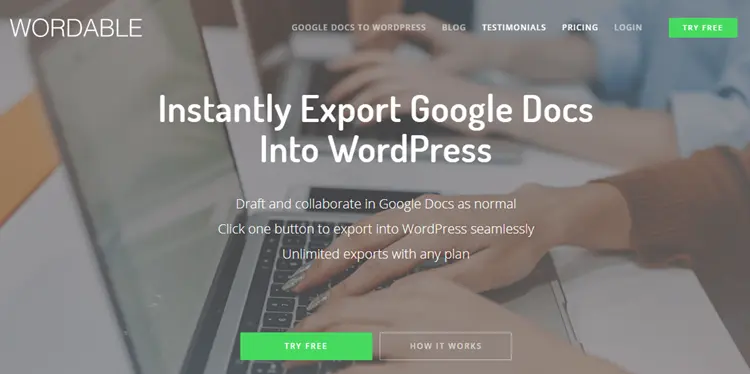
Wordable prosi o zalogowanie się w Google. Wybierz konto, które jest połączone z Twoim Dyskiem Google i na którym piszesz swoje treści.
Następnym krokiem jest dodanie swojej witryny. Skopiuj i wklej adres URL swojej witryny, jak pokazano poniżej.
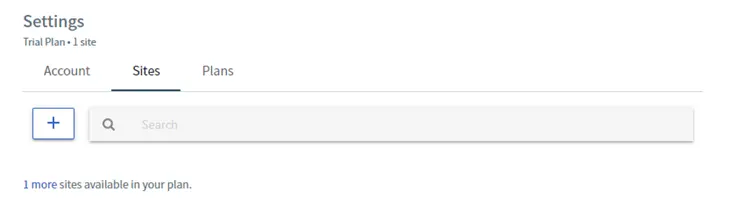
Po dodaniu witryny musisz pobrać wtyczkę Wordable i zainstalować ją na swojej stronie.
Pobierz wtyczkę i przejdź do pulpitu WordPress > Wtyczki > Dodaj nową > Prześlij wtyczkę .
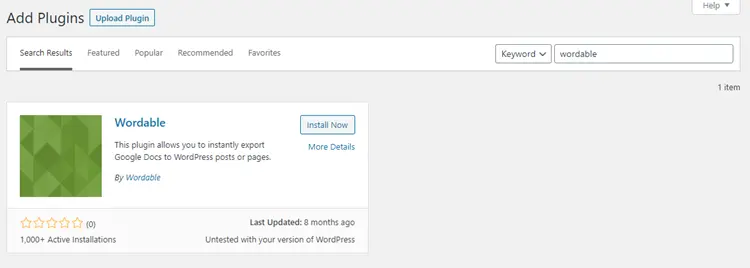
Po przesłaniu i zainstalowaniu wtyczki przejdź do strony z wtyczkami i przewiń w dół do wtyczki Wordable i kliknij „ Ustawienia ”.
Na stronie ustawień kliknij przycisk „ Połącz Wordable ”, aby połączyć wtyczkę z narzędziem.
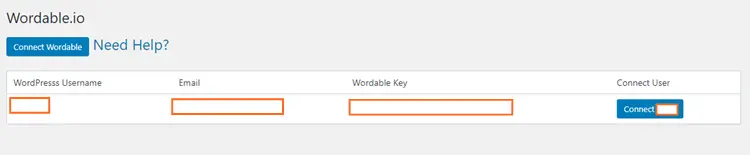
Teraz przejdź do swojego Dysku Google, a zobaczysz folder o nazwie „Wordable”. Za każdym razem, gdy chcesz opublikować treść z Dokumentów Google, możesz przenieść plik doc do folderu Wordable.

Wróć do Wordable i kliknij kartę Dokumenty. Na tej stronie zobaczysz dokumenty przeniesione do folderu Wordable.
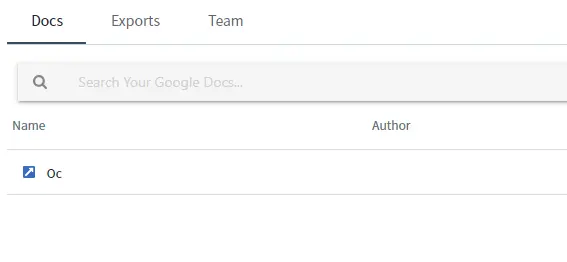
Gdy znajdziesz tutaj żądany dokument, możesz kliknąć przycisk „ Eksportuj jako wersję roboczą ”, aby zaimportować artykuł do WordPress.
Otóż to!
Możesz wrócić do pulpitu WordPress i znaleźć post w swoich wersjach roboczych.
Wniosek
Są to więc dwie najszybsze metody importowania artykułów z Dokumentów Google do WordPress. Z dwóch podanych metod uważam, że użycie Jetpack jest lepszą opcją, ponieważ jest szybkie.
Jednak dzięki Wordable możesz szybko importować artykuły z Dokumentów Google, ale nadal wymaga to kilku kroków w porównaniu do korzystania z Jetpack. Co więcej, Wordable nie jest darmowym narzędziem, podczas gdy Jetpack jest darmowy.
Ostatecznie wszystko sprowadza się do tego, którą metodę uznasz za bardziej przydatną i szybszą dla swojego przepływu pracy.
Jeśli masz jakiekolwiek pytania dotyczące dwóch przedstawionych powyżej metod, możesz je zadać. Ponadto, jakiej metody użyjesz do importowania artykułów z Dokumentów Google? Powiedz nam o tym w komentarzach poniżej!